Zusammenfassung:
Wie kann man einen Bildschirm aufnehmen oder Gameplay oder Video ohne Verzögerung aufzeichnen? Alles, was Sie brauchen, ist ein No Lag Screen Recorder. Dieser Beitrag bietet Ihnen die besten 7 No Lag Screen Recorder für Windows und Mac, die im Internet verfügbar sind. Lesen Sie weiter, um den besten zu finden und Bildschirm ohne Verzögerung aufzunehmen
Ein Bildschirmrekorder ist ein sehr wichtiges Tools für die Leute, die ihren Bildschirm hin und wieder aufzeichnen müssen. Sowohl beruflich als auch privat verwenden viele Menschen eine Vielzahl von Bildschirmrecordern, die den Bildschirm aufnehmen können und auch Videobearbeitungsfunktionen bieten. Wenn Sie einer von ihnen sind und nach dem besten kostenlosen Bildschirmrekorder ohne Verzögerung suchen, werden Sie die Lösung in diesem Beitrag finden.
In diesem Artikel stellen wir Ihnen die besten 7 No Lag Screen Recorder für Windows und Mac vor. Diese Bildschirmrekorder haben sich auf verschiedene einzigartige Weise bewährt und wir wollen diese Vor- und Nachteile mit Ihnen teilen, damit auch Sie Ihren Favoriten wählen können.
Bildschirm ohne Verzögerung aufnehmen
1. EaseUS RecExperts
Der erste und beste in unserer Liste der Bildschirmrecorder ohne Verzögerung ist EaseUS RecExperts. Es ist ein fortschrittliches Tool, das nicht nur Ihren Bildschirm aufzeichnen kann, sondern auch den Ton vom Computer und der Webcam aufnimmt und interessante Dinge zur Verbesserung des Videos auf dem Ausgabeprodukt hinzufügt. Es hat ein sehr benutzerfreundliches Interface mit einem einfach zu bedienenden System, das von jedem Neuling oder Experten bedient werden kann. Es bietet Ihnen eine einfache, aber intelligente Bildschirmaufnahme-Erfahrung, die mit keinem anderen Tool auf dem Markt verglichen werden kann.

Funktionen:
- Bildschirm, Webcam und Audio mit einem Klick auf Ihrem Computer aufzeichnen
- Ein Streaming-Audio-Recorder zum einfachen Aufnehmen von Online-Live-Musik
- Gleichzeitige Aufnahme von Video und Audio ohne Verzögerung
- Unterstützt zeitgesteuerte Aufnahmen
- Nehmen Sie den iOS-Bildschirm über Airplay auf dem Mac auf
Kompatibilität: Es ist für Windows und macOS verfügbar.
Möchten Sie diesen großartigen No-Lag-Bildschirmrecorder erhalten? Klicken Sie einfach auf die Schaltfläche unten, um es kostenlos zu testen.
2. Camtasia
Camtasia ist ein großartiger, verzögerungsfreier Bildschirmrecorder von TechSmith, der Ihre Anforderungen an Bildschirmaufnahmen leicht erfüllen kann. Es ist ein Tool mit vollwertigen Funktionen, das Ihre Probleme bei der Videobearbeitung und Bildschirmaufnahme jederzeit lösen kann. Dieses Tool für die Bildschirmaufnahme ohne Verzögerung verfügt über eine ganze Reihe von Bearbeitungs- und Spezialeffekt-Funktionen, wie z.B. die Möglichkeit, auf dem Bildschirm zu zeichnen, Anmerkungen zu machen, zu verwischen und Beschriftungen hinzuzufügen, usw. Außerdem werden Sie erlaubt sein, Audio aufzunehmen und zu bearbeiten und viel mehr.
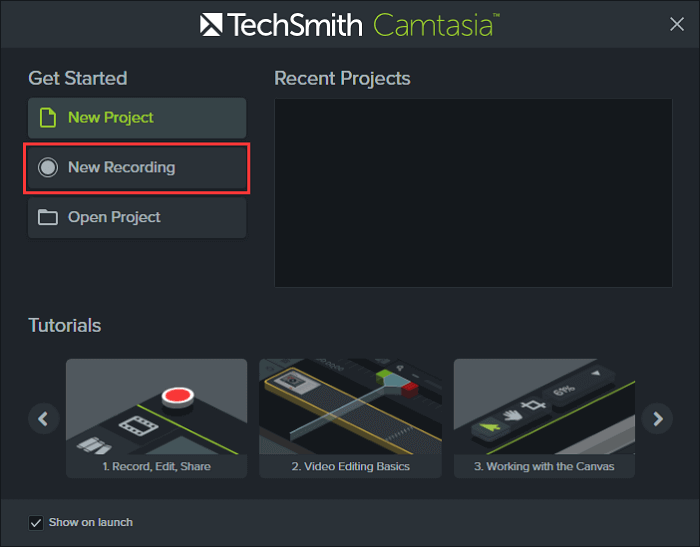
Vorteile:
- Unterstützt schnelle Aufnahme und Bearbeitung mit mehreren Geräten
- Erlaubt dem Benutzer die Organisation der Medienbibliothek
- Verschiedene Ausgabeformate sind verfügbar
Nachteile:
- Option für Medienüberblendungsmodus nicht verfügbar
- Nicht allzu viele Soundeffekte in diesem Tool verfügbar
Kompatibilität: Es ist für Windows und macOS verfügbar.
3. Screencast-O-Matic
Screencast-O-Matic ist ein nettes Tool, die sowohl Bildschirmaufzeichnungs- als auch Videobearbeitungsfunktionen enthält. Mit dem können Sie Bildschirm Ohne Lag aufzeichnen. Sie können es direkt von Ihrem Computer-Browser aus starten. Es gibt kostenlose und kostenpflichtige Version. Natürlich bietet die kostenpflichtige Version mehr Funktionen als die kostenlose Version. Es hat eine reiche Menge an Werkzeugen für eine sehr individuelle Bedienung. Sie können Animationen, Musik und Infografiken zu dem Video hinzufügen. Es hat ein gesichertes Online-Backup-System, damit Ihre Aufnahmen sicher bleiben.
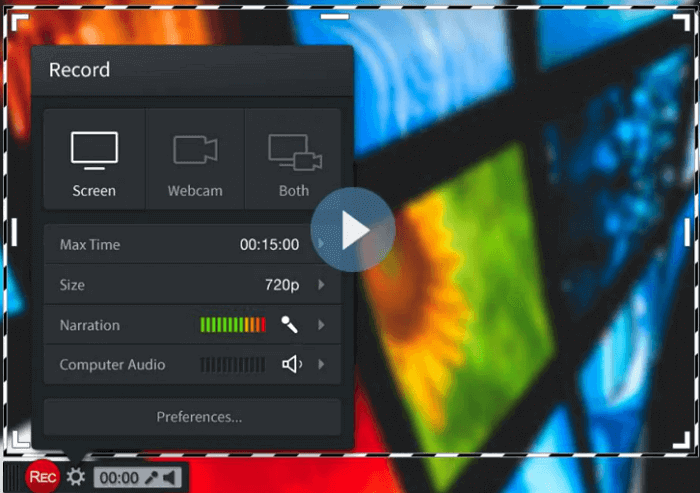
Vorteile:
- In der kostenpflichtigen Version können Sie das Wasserzeichen entfernen
- Es gibt kein Zeitlimit bei einer Aufnahme
- Sie können auch einen Audioteil bearbeiten
Nachteile:
- Mit der kostenlosen Version können Sie nur 15 Minuten lang aufnehmen
- Die kostenlose Version bietet nur einen minimalen Funktionsumfang, so dass Sie ein Upgrade auf eine kostenpflichtige Version durchführen müssen
Kompatibilität: Es ist kompatibel mit Windows und Mac.
4. Movavi Screen Recorder
Movavi Screen Recorder ist eine großartige Software für die Bildschirmaufnahme, weil sie eine großartige Benutzererfahrung mit einem sauberen und kompakten Design bietet. Es verlangsamt Ihren Computer nicht und behindert nicht die PC-Aktivitäten, wenn es den Bildschirm aufnimmt. Dieses erstaunliche Screen-Recording-Tool kann Bildschirmvideos aufnehmen, Audio aufnehmen, Screenshots aufnehmen und bearbeiten und die aufgenommenen oder aufgenommenen Videos oder Screenshots in Social-Media-Plattformen teilen. Es hat eine gute Auswahl an Einstellungen, die Bildrate, Lautstärke, etc. und mehr umfassen.
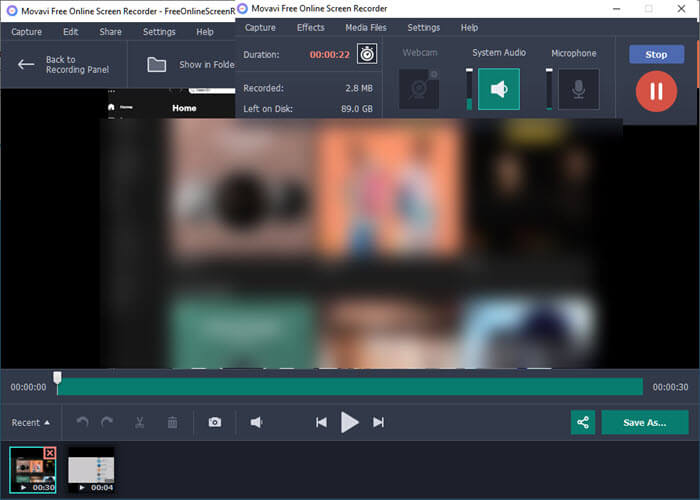
Vorteile:
- Es ermöglicht Benutzern, im Vollbildmodus aufzunehmen, einen bestimmten Bildschirm oder ein separates Fenster zu erfassen
- Es kann Systemsound und Mikrofon gleichzeitig aufnehmen
- Es kann auch die Bewegungen der Maus aufnehmen und den Cursor markieren
Nachteile:
- Die exportierten Videos werden mit einem Wasserzeichen versehen
Kompatibilität: Es ist kompatibel mit Windows 7/8/10, macOS 10.10 oder höher.
5. Sharex
Sharex ist eine gute Software für Bildschirmaufnahmen ohne Verzögerung, wenn Sie Ihre Aufnahmen online teilen möchten. Es ist ein Open-Source-Tool, das Screenshots und Videos aufzeichnen kann. Sie müssen sich keine Gedanken über Wasserzeichen oder Zeitlimits machen.
Die Benutzeroberfläche ist nicht so intuitiv oder benutzerfreundlich, so dass Sie sich mit der Verwendung von Tastaturkürzeln vertraut machen müssen. Es ist nicht nur einer der besten kostenlosen Bildschirmrekorder, sondern kann auch eine vollständig scrollende Webseite aufnehmen, Texte per OCR erfassen und erkennen und es kann auch den Computerbildschirm nach einem Zeitplan aufnehmen.
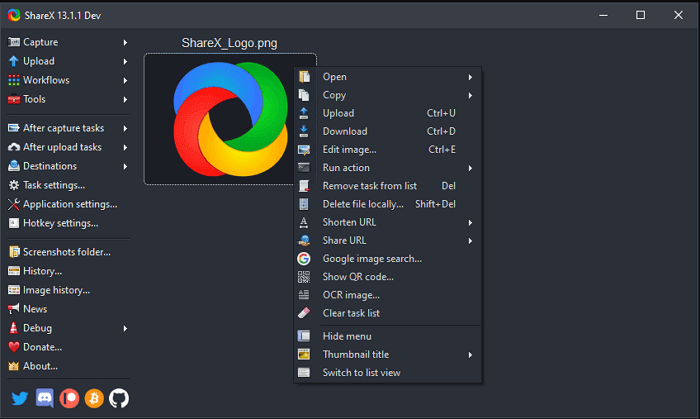
Vorteile:
- Es kann Videodateien oder GIF-Dateien aufnehmen
- Es hat buchstäblich Dutzende von Exportoptionen
- Dieses Tool ist auch für statische Bildschirmaufnahmen erstklassig
Nachteile:
- Es ist nicht für die Aufnahme von Spielevideos geeignet
- Nicht verfügbar für macOS
Kompatibilität: Es ist für Windows verfügbar.
6. Loom
Loom ist ein sehr benutzerfreundlicher und einfach zu bedienender Bildschirmrekorder für alle, die lahme Bildschirmrekorder hassen. Sie können dieses Tool einfach mit ein paar Klicks und kostenlos installieren! Sie können Ihren Bildschirm oder eine bestimmte App mit Loom jederzeit einfach aufzeichnen. Wenn Sie die Aufnahme stoppen, wird sofort ein Freigabelink in die Zwischenablage kopiert. Sie können diesen Link an jeden senden oder irgendwo posten, um Ihr Video zu teilen.

Vorteile:
- Es kann Videos in einer Qualität von bis zu 1080p aufnehmen
- Es ermöglicht Live-Notizen auf dem Video
- Es kann Bildschirm und Webcam, nur Bildschirm oder nur die Webcam aufzeichnen
Nachteile:
- Es gibt keinen Post-Editor
Kompatibilität: Es ist kompatibel mit Windows, Mac, Chrome und iOS.
7. AceThinker
AceThinker ist ein Bildschirm-Recorder, der nicht verzögert und webbasierte Unterstützung bietet. Es ist wirklich einfach einzurichten und zu benutzen, wann immer Sie wollen. Es erlaubt dem Benutzer, einen bestimmten Teil des Bildschirms oder den gesamten Bildschirm aufzunehmen und das Video in Echtzeit zu bearbeiten, was zu einer aufmerksamkeitsstarken Aufnahme führt, und es nimmt auch gleichzeitig Audio vom Mikrofon und dem internen System auf. Darüber hinaus können Sie diese Software auch verwenden, um Ihre Aufnahmen direkt auf Google Drive, Dropbox oder YouTube hochzuladen.

Vorteile:
- Es hat eine schnellere Aufnahme- und Exportgeschwindigkeit
- Es unterstützt alle Arten von Dateiformaten
- Es hat auch interne Video-Downloader-Funktionen
Nachteile:
- Es hat keine fortgeschrittene Videobearbeitungsfunktion
- Es kann nicht verwendet werden, um eine ganze YouTube- oder andere Wiedergabelisten auf einmal herunterzuladen
Kompatibilität: Es ist kompatibel mit Mac und Windows OS.
[Vergleich] Top 7 No Lag Screen Recorder für Windows und Mac
Wie Sie oben sehen, gibt es verschiedene No-Lag-Bildschirmrekorder. Einige sind kostenpflichtig, einige sind kostenlos, einige erlauben flexible Aufnahmen, einige bieten Videoschnitt-Tools. Um Ihnen zu helfen, den besten auszuwählen, haben wir eine Tabelle unten markiert, wo Sie ihre Eigenschaften leicht kennen und eine Entscheidung schnell treffen können.
| Software Name | Unterstützte Betriebssysteme | Flexible Aufnahme | Screenshots aufnehmen | Bearbeitungswerkzeug | Freigabeplattformen |
| EaseUS RecExperts | Win/Mac | √ | √ | √ | √ |
| Camtasia | Win/Mac | √ | √ | √ | √ |
| Screen-O-Matic | Win/Mac | √ | √ | √ | √ |
| Movavi Screen Recorder | Win/Mac | √ | √ | √ | √ |
| ShareX | Win | √ | √ | × | × |
| Loom | Win/Mac/iOS | √ | × | × | × |
| AceThinker | Win/Mac | √ | √ | × | √ |
Anhand dieses Artikels können Sie die am besten geeignete Software für Ihre individuellen Bedürfnisse auswählen. Um Ihre langfristigen und umfassenden Anforderungen zu erfüllen, empfehlen wir Ihnen natürlich den Download von EaseUS RecExperts. Diese Software wird alle Ihre relevanten Anforderungen erfüllen.
FAQs über Bildschirm ohne Verzögerung aufnehmen
1. Warum ist meine Bildschirmaufnahme verzögert?
Es kann zu Verzögerungen kommen, wenn viele konkurrierende Programme, Anwendungen und Prozesse laufen, während Sie aufnehmen. Oder Sie verwenden einen Low-End-Computer, was ebenfalls zu Verzögerungen bei der Bildschirmaufnahme führt.
2. Wie kann man den Bildschirm ohne Verzögerung aufnehmen?
Sie können eines der in diesem Artikel genannten Tools ausprobieren, die von macOS unterstützt werden. Diese Tools helfen Ihnen, Ihren Bildschirm auf einem Mac ohne Verzögerung aufzuzeichnen.
3. Warum verzögert mein Bildschirmrekorder?
Eigentlich ist die Bildschirmaufzeichnung ausschließlich von der Verarbeitungsleistung Ihrer CPU abhängig. Wenn also ein Bildschirmschreiber Ihren Bildschirm aufzeichnet und auf Ihrem Computer noch andere leistungsstarke Anwendungen/Tools laufen, kommt es manchmal zu Verzögerungen beim Bildschirmschreiber. Wenn Sie einen qualitativ hochwertigen Bildschirmrecorder verwenden und Ihre CPU über genügend Rechenleistung verfügt, wird der Bildschirmrecorder nicht mehr verzögern.
4. Welches ist der beste Bildschirmrekorder für Low-End-PCs?
EaseUS RecExperts ist der beste Bildschirmrecorder sowohl für High-End- als auch für Low-End-PCs. Diese erstaunliche Software verfügt über alle fortschrittlichen Funktionen, die auch von Low-End-PCs leicht bedient werden können. Außerdem verwendet es ein fortschrittliches Bildschirmaufzeichnungssystem, das die CPU nicht zu sehr belastet, so dass es reibungslos und ohne Unterbrechung laufen kann.
Weitere Artikel & Tipps:
-
Windows/Mac: Das Audio aufnhemen und zu Google Slides hinzufügen
![author-Mako]() Mako / 2024-03-20
Mako / 2024-03-20 -
Bestimmten Bereich Ihres Desktop-Bildschirms mit EaseUS RecExperts aufnehmen
![author-Markus]() Markus / 2024-03-20
Markus / 2024-03-20
-
Wie man DVDs auf einem Computer unter Windows 10 und Mac aufnimmt
![author-Maria]() Maria / 2024-03-21
Maria / 2024-03-21 -
Die einfachsten Wege, um eine nicht funktionierende Mac-Bildschirmfreigabe zu beheben
![author-Maria]() Maria / 2024-03-20
Maria / 2024-03-20

EaseUS RecExperts
- Den Bildschirm mit Audio aufnehmen
- Die Webcam aufnehmen
- Die PC-Spiele reibungslos aufnehmen
Hot Artikel